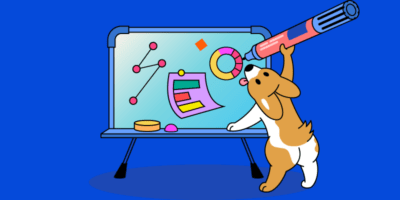Tout simplement parce qu’on ne peut pas prendre de décisions rationnelles sans savoir quels sont vos efforts SEO qui contribuent (ou non) à atteindre vos objectifs.
Ce guide va vous apprendre comment résoudre ce problème en utilisant les analyses SEO.
- Qu’est-ce que l’analyse SEO ?
- Pourquoi l’analyse SEO est-elle importante ?
- Comment commencer l’analyse SEO
Les analyses SEO consistent à collecter et analyser des données brutes pour faire de meilleurs choix sur l’optimisation pour les moteurs de recherche. Cela vous aide à prioriser les tâches, obtenir les accords pour lancer vos campagnes SEO et vous aider globalement à prendre de meilleures décisions pour améliorer votre SEO.
Que vous optimisiez votre blog personnel en apprenant les ficelles du métier ou que vous soyez consultant pour une entreprise SaaS. Tous les professionnels du marketing vont profiter des informations qui seront récoltées pendant les analyses SEO, car ces données vont éliminer une partie du travail d’estimation pour développer des stratégies et fixer des objectifs.
Voici quelques questions auxquelles les analyses SEO vont permettre de répondre :
- Quelles actions marketing attire le plus de trafic utile ?
- Quel contenu connaît le meilleur taux d’engagement ?
- D’où viennent mes clients ?
- Que fait ma concurrence ?
- Comment obtenir plus de backlinks ?
- Pourquoi est-ce qu’on perd de l’argent ?
- Comment améliorer les ventes ?
Toutes les entreprises pour trouver de la valeur dans différentes données. Même si je ne peux pas vous dire précisément sur quoi vous concentrer, je fais tracer les grandes lignes d’une approche d’analyse SEO qui peut être appliquée à presque n’importe quelle entreprise.
Étape 1. Planifiez votre travail
Vous pouvez facilement vous perdre dans vos analyses et perdre votre objectif de vue. La première étape est de répondre à la question “qu’est-ce que je veux savoir ?”
De là, vous pouvez définir quels outils vous allez avoir besoin et quels types de rapport produire.
Ne tentez pas de sauter cette étape. Une bonne planification est la clé de tout bon projet d’analyse de données. Si vous allez trop vite, vous n’allez faire que vous créer plus de travail et rater les informations vraiment importantes.
Étape 2. Paramétrez vos outils d’analyse
Maintenant que vous savez de quelles données vous allez avoir besoin, la prochaine étape est de paramétrer les outils dont vous allez avoir besoin pour les recueillir.
Comme nous essayons de nous positionner sur Google, nous avons besoin de paramétrer des outils qui vont donner des informations sur la présence sur Google Search et le ranking des mots-clés. Il y a beaucoup d’outils, gratuits comme payants, mais nous en recommandons trois comme point de départ.
Google Search Console
La Google Search Consol (GSC) fournit des données pour vous aider à comprendre ce qui se passe dans les résultats de recherche Google.
Voyez la GSC comme une fenêtre sur les pages de résultats de recherche (SERP). Vous comprendrez mieux comment se porte votre contenu, verrez les problèmes de couverture et l’expérience de page.
Voici comment la paramétrer :
- Allez dans la Google Search Console
- Cliquez sur Commencer maintenant
- Sélectionnez Ajouter propriété dans le menu déroulant
- Entrez un domaine ou préfixe d’URL
- Choisissez la méthode de vérification.
Google Analytics
Google Analytics (GA) is your window into on-site user behavior. It tells you what organic users do once they land on your website, how engaged they are, what they click on, and how many leads (or sales) they generate.
Here’s a quick step-by-step process for setting up Google Analytics:
Google Analytics (GA) est plutôt notre fenêtre sur le comportement des utilisateurs sur le site. Il va vous dire ce que font les utilisateurs une fois qu’ils arrivent sur le site, comment ils sont engagés, sur quoi ils vont cliquer et combien de leads (ou ventes) ils génèrent.
- Allez sur analytics.google.com
- Cliquez sur commencer à mesurer
- Entrez un nom de compte puis cliquez sur Suivant
- Entrez un nom de propriété puis cliquez sur Suivant
- Cliquez sur Voir les options avancées
- Activez l’option Créer une propriété University Analytics
- Entrez l’URL du site puis cliquez sur Suivant
- Cliquez sur Créer
- Ajoutez la balise GA sur votre site
Il faut préciser que les données de Google Analytics ne sont pas rétroactives. Ce qui veut dire qu’il ne peut pas vous montrer ce qui s’est passé avant d’avoir mis la balise de tracking en place.
En fonction de votre temps de conversion et de la saisonnalité de votre produit, vous pourriez avoir besoin d’attendre avant de pouvoir obtenir des données d’analyse utiles. Plus tôt vous mettez les outils en place, mieux c’est.
Ahrefs
Les outils gratuits de Google sont bien évidemment une incroyable ressource pour le SEO, mais ils ne sont pas faits pour répondre à tous les besoins. Il y a beaucoup de cas où vous aurez besoin d’investir dans un logiciel fiable pour collecter les données, comme Ahrefs.
Here’s how to set up a new project:
- Allez sur App.Ahrefs.com
- Cliquez sur +nouveau projet
- Choisissez d’importer depuis la GSC ou Ajouter manuellement
- Entrez l’URL
- Vérifiez la propriété
- Planifiez les audits
- Ajoutez les mots-clés à suivre
- Ajoutez des concurrents à analyser
Étape 3. Paramétrez les tableaux de bord et les rapports
Maintenant que vous avez paramétré vos outils de mesure, vous allez avoir besoin de visualiser les informations pour qu’elles soient faciles à comprendre que les actions à prendre soient claires.
La plupart des outils SEO mentionnés plus haut ont déjà beaucoup de rapport préconçus.
Par exemple, le rapport de Backlink de l’Explorateur de site vous montre qui fait des liens vers votre site, de quelle pages ils envoient ce lien et le texte d’ancre qu’ils utilisent :
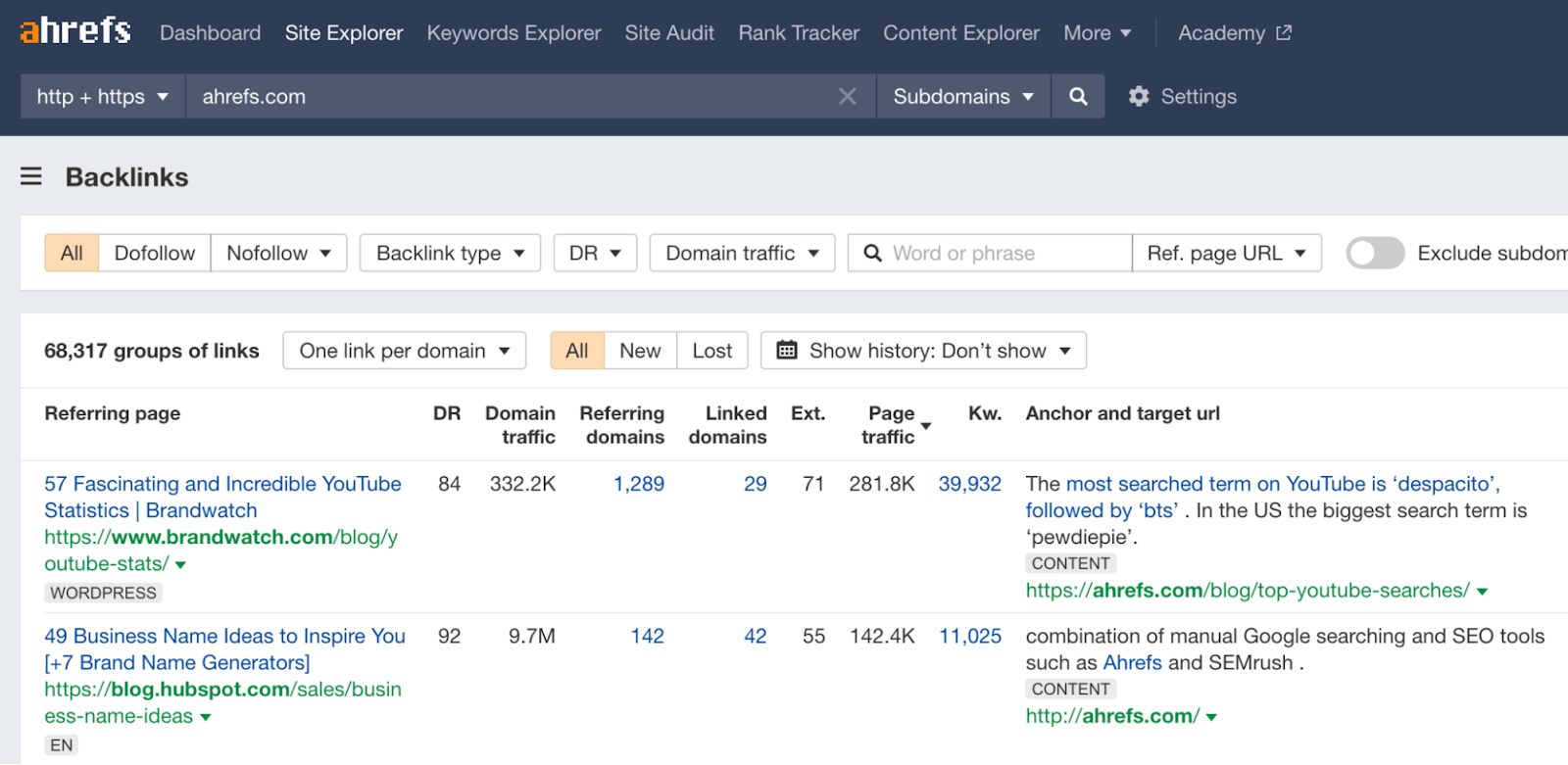
Le rapport d’Opportunités de liens dans l’Audit de site vous montre des opportunités de liens internes que vous avez ratées :
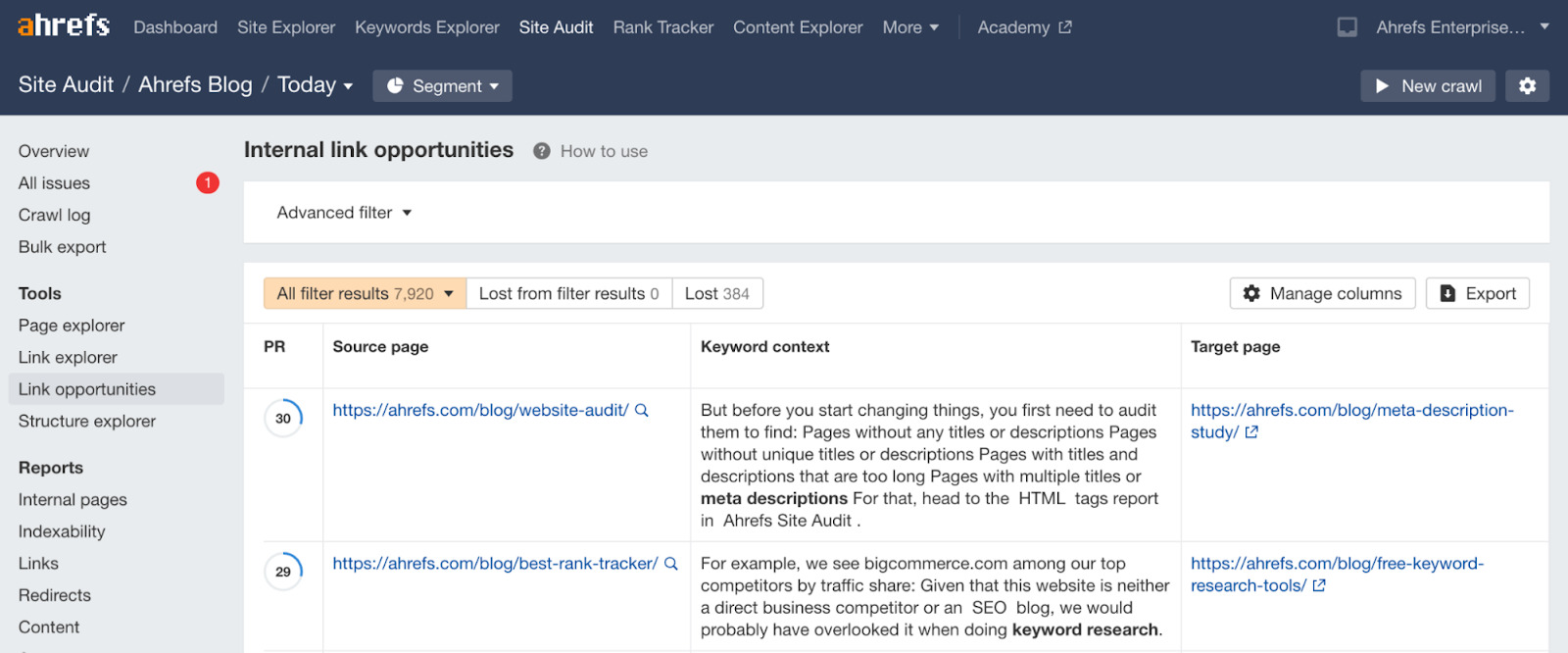
Et le rapport de Couverture dans la Google Search Console vous montre les problèmes qui peuvent affecter la présence de votre site dans Google search :
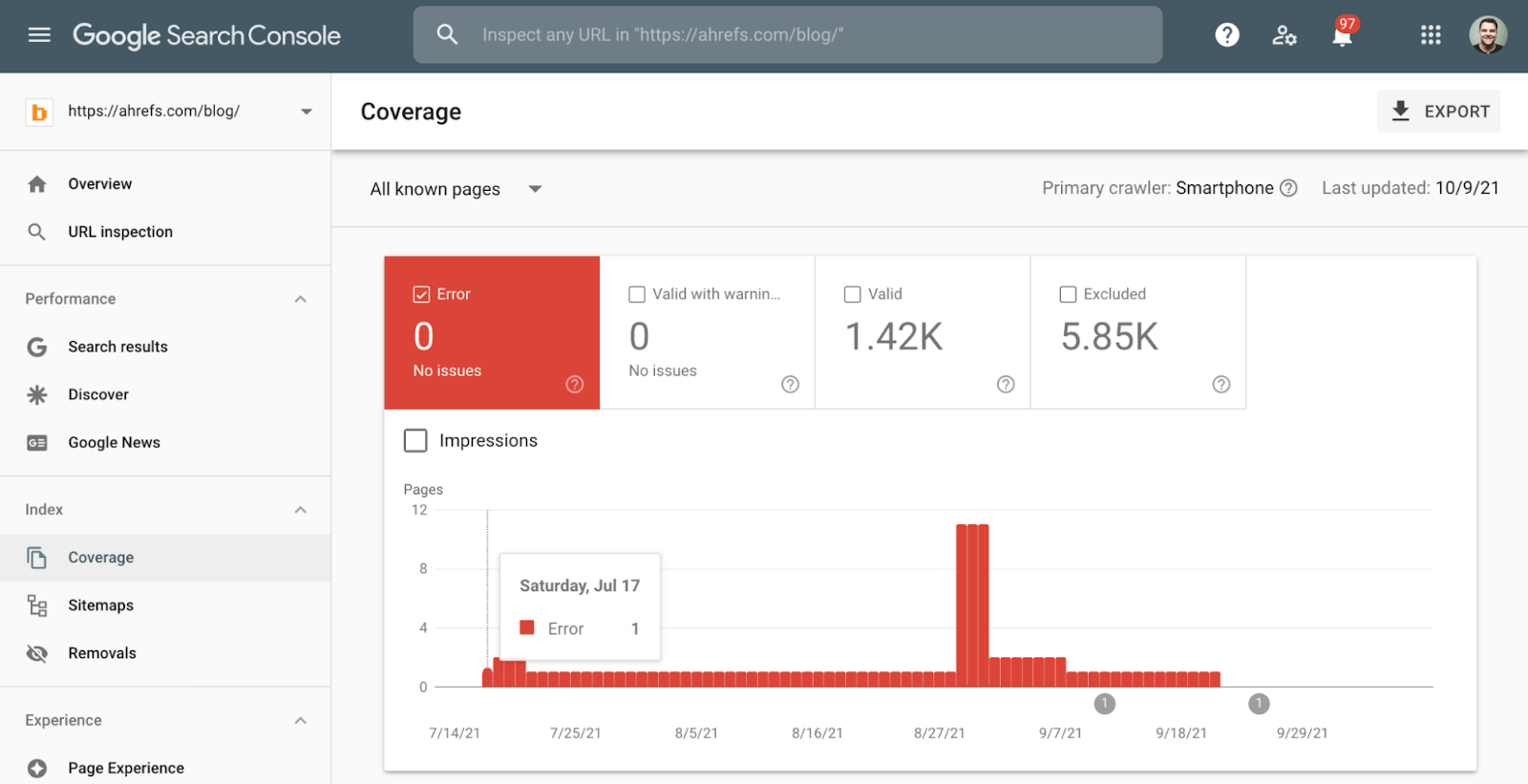
De tels rapports sont super utiles et pleins de données intéressantes qui vont servir de point de départ pour les analyses SEO. Mais il y a beaucoup de cas où vous aurez besoin de créer des rapports et des tableaux de bord personnalisés pour voir les données plus clairement.
Vous ne pouvez pas vraiment faire cela dans la Search Console, mais vous pouvez faire beaucoup de personnalisation dans Google Analytics. Vous pouvez aussi utiliser les filtres avancés dans l’Audit de site pour cibler à peu près n’importe quel sujet.
Par exemple, cet ensemble de filtres ultra-spécifiques nous permet de créer des rapport afin de garder un œil sur les liens de bios cassés ou redirigés sur notre blog.
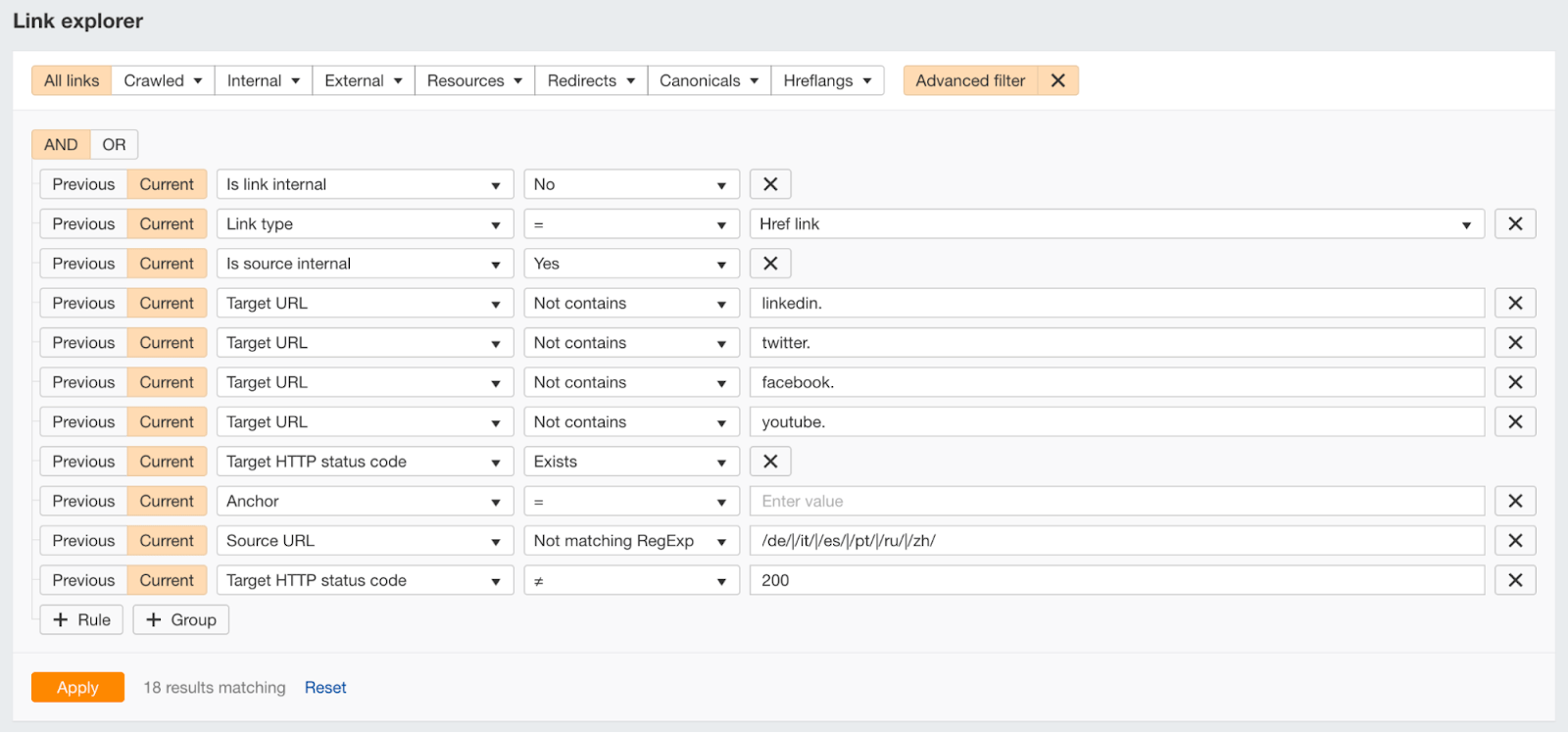
Néanmoins, si vous travaillez avec des données qui proviennent de plusieurs sources, ce que vous voudrez sans doute est un dashboard qui va prendre toutes les données dont vous avez besoin et les présenter de la manière dont vous le souhaitez. C’est ici que Google Data Studio devient pratique, parce que c’est précisément ce qu’il permet de faire.
Il existe des modèles de dashboard disponibles dans la galerie publique, mais vous pouvez créer le vôtre.
Voici comment paramétrer un rapport de Google Data Studio :
- Allez sur Data Studio
- Cliquez sur Template Gallery
- Sélectionnez la source de données depuis le menu déroulant Category
- Choisissez un modèle de rapport dans la galerie
- Faites un tour des exemples de rapport pour vous assurer d’en choisir un qui vous montre tout ce dont vous avez besoin.
- Cliquez sur Use Template
- Ajoutez votre New Data Source
- Cliquez sur Copy Report
Ce dont il faut se rappeler avec les tableaux de bord et rapports SEO est que vous n’avez pas besoin de toutes les alertes. Vous avez seulement besoin des données qui vont aider à votre stratégie de développement.
Concentrez-vous sur les données qui montrent ce qui fonctionne et permettent d’identifier ce qu’il y a à améliorer.
Étape 4. Analysez et agissez sur les données
La dernière étape est d’analyser les données et d’agir en fonction. Des données sont inutiles sans prise d’action. Le but n’est pas d’avoir de beaux rapports à montrer aux clients, l’objectif est une meilleure performance.
Voyons quelques-unes des questions pour lesquelles nous nous sommes tournés sur les analyses de données et avons utilisé nos outils pour y répondre.
Google Analytics : Quel contenu produit le meilleur engagement ?
Google nous dit dans son propre guide du débutant en SEO que “toute optimisation doit avoir comme objectif d’améliorer l’expérience utilisateur”.
Mais comment déterminer avec quel contenu vos utilisateurs ont (ou n’ont pas) de l’engagement ?
C’est une question à laquelle il peut sembler difficile de répondre, mais la donnée de “temps d’engagement moyen” de Google Analytics 4 peut aider. Elle montre le temps d’engagement moyen par utilisateur.
Voici comment le voir pour vos visites organiques :
- Allez dans Google Analytics 4
- Cliquez sur Engagement > Pages et écrans
- Cliquez sur Tous les utilisateurs en haut.
- Changez la dimension pour Premier support de l’utilisateur
- Changez la valeur de dimension pour organique
- Triez le tableau par “Durée d’engagement moyenne” décroissante
Vous voyez maintenant les pages des plus au moins engageantes de votre site.
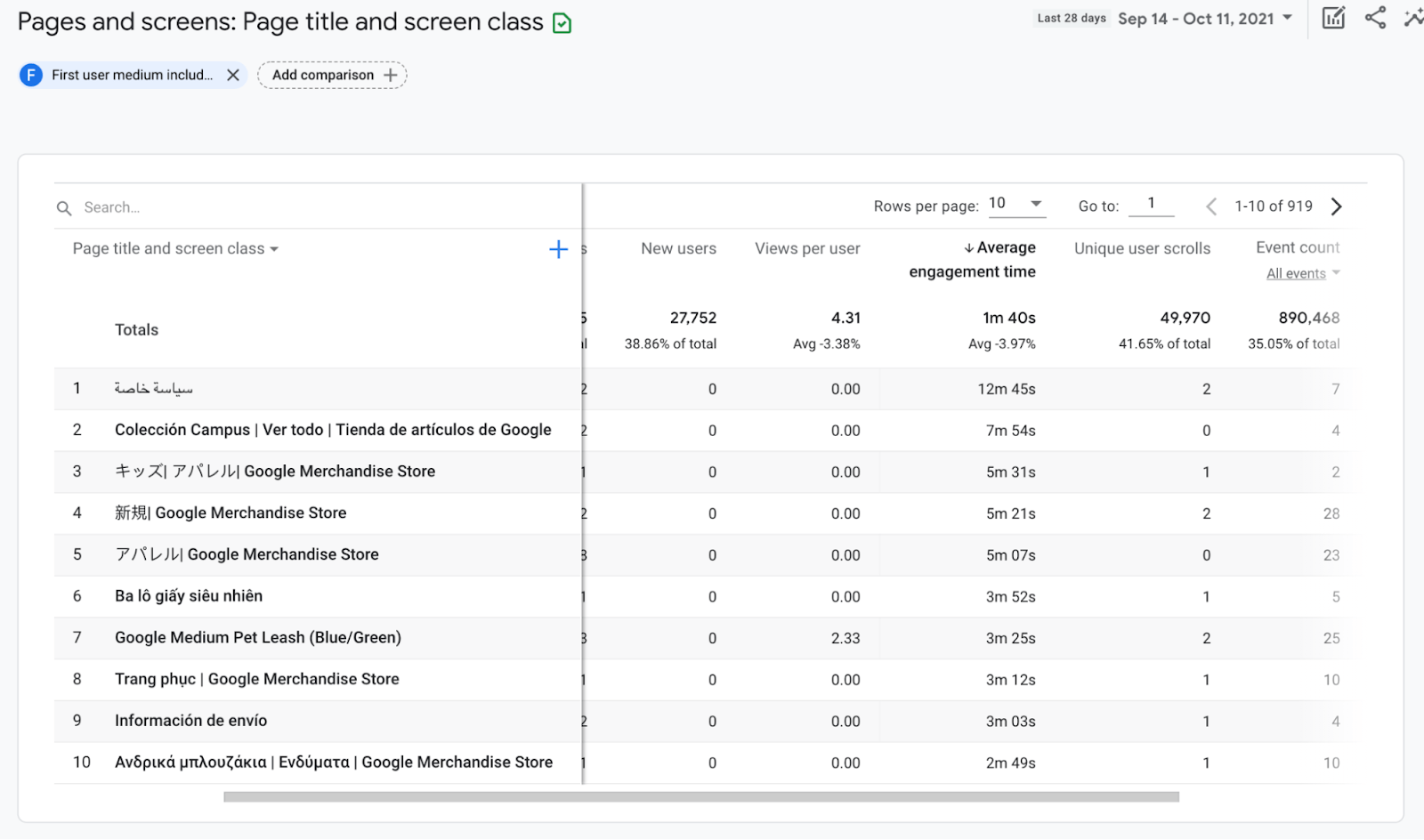
Vous devez tout de même prendre en considération que certaines pages sont plus longues que d’autres. Avoir un engagement en dessous de la moyenne pour un article de blog de 300 mots n’est pas forcément un signe de faible engagement, il n’y a juste pas beaucoup de lecture.
De la même manière, ne vous fiez pas trop aux données des pages qui ont peu d’utilisateurs, il ne faut pas baser ses décisions sur des échantillons de données trop petits.
Search Console : Comment augmenter mes backlinks ?
Notre étude sur plus d’un milliard de pages a déterminé une forte relation entre le trafic organique et les backlinks. Donc si vous cherchez à améliorer le trafic, il faut absolument faire attention aux backlinks.
Pour avoir plus de backlink, il faut vous poser la question : quel contenu attire des backlinks ?
Vous pouvez trouver la réponse dans la Search Console :
- Allez dans la Google Search Console
- Ouvrez le rapport de liens
- Cliquez sur Plus dans le rapport “Principales pages de destination” dans la partie “Liens externes
- Classez le rapport par “sites d’origine” ordre décroissant
Cherchez des constantes dans le type de contenu qui génère des backlinks
Pour nous, c’est clairement les études :
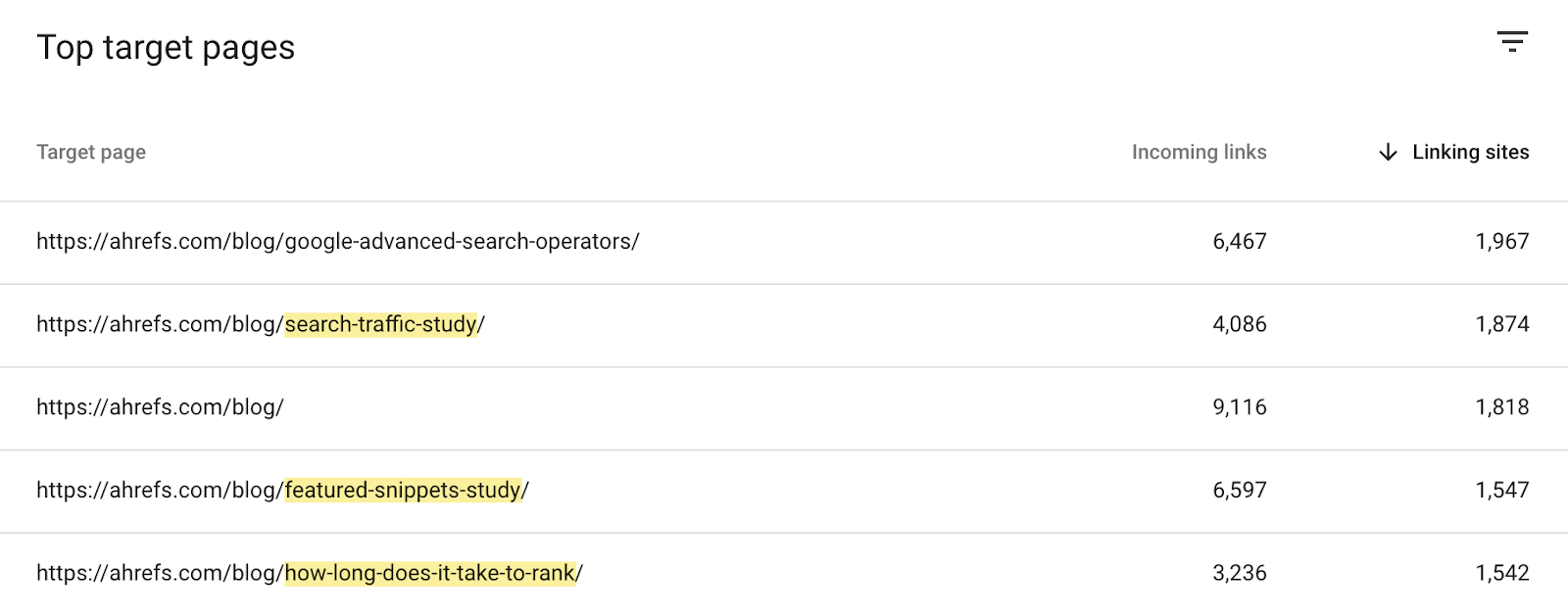
Gardez en tête que la GSC ne vous montrera que le nombre de backlinks et les sites d’origine, pas leur qualité. Pour aller plus loin dans cette analyse, vous allez avoir besoin d’un outil de vérification des backlinks tiers comme l’Explorateur de site. Vous pouvez l’utiliser pour voir les backlinks de votre propre site gratuitement avec Ahrefs Webmaster Tools.
Voici tous les backlinks de notre étude de trafic de recherche triés par le trafic mensuel estimé de la page source (qui est généralement un bon signe de la qualité du lien)
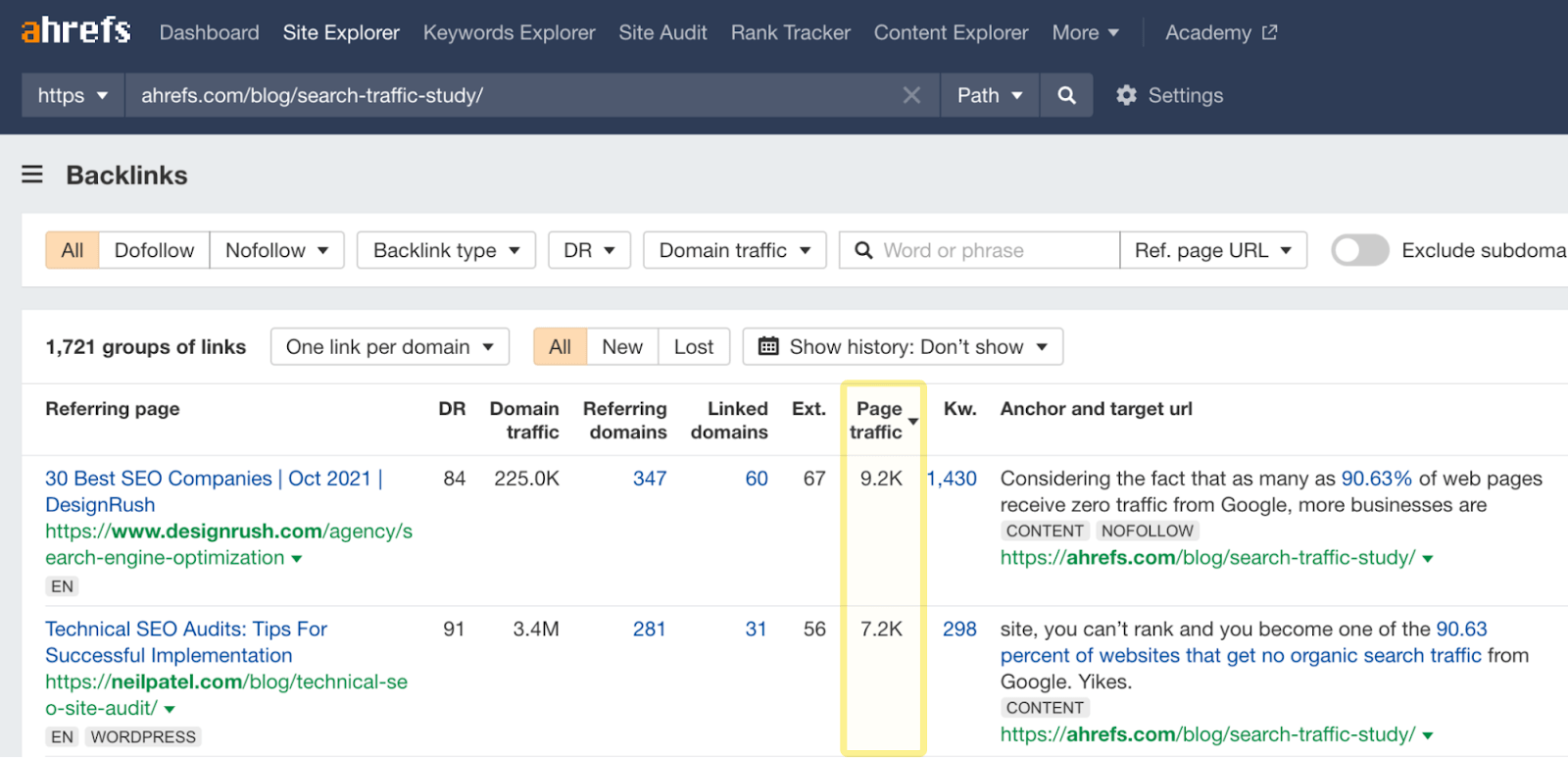
Vous pouvez utiliser le rapport Meilleur par liens dans l’Explorateur de site pour voir quel concurrent attire le plus de backlinks. C’est extrêmement utile pour trouver le contenu “digne d’un lien” et des idées que vous pourriez ne pas avoir eues.
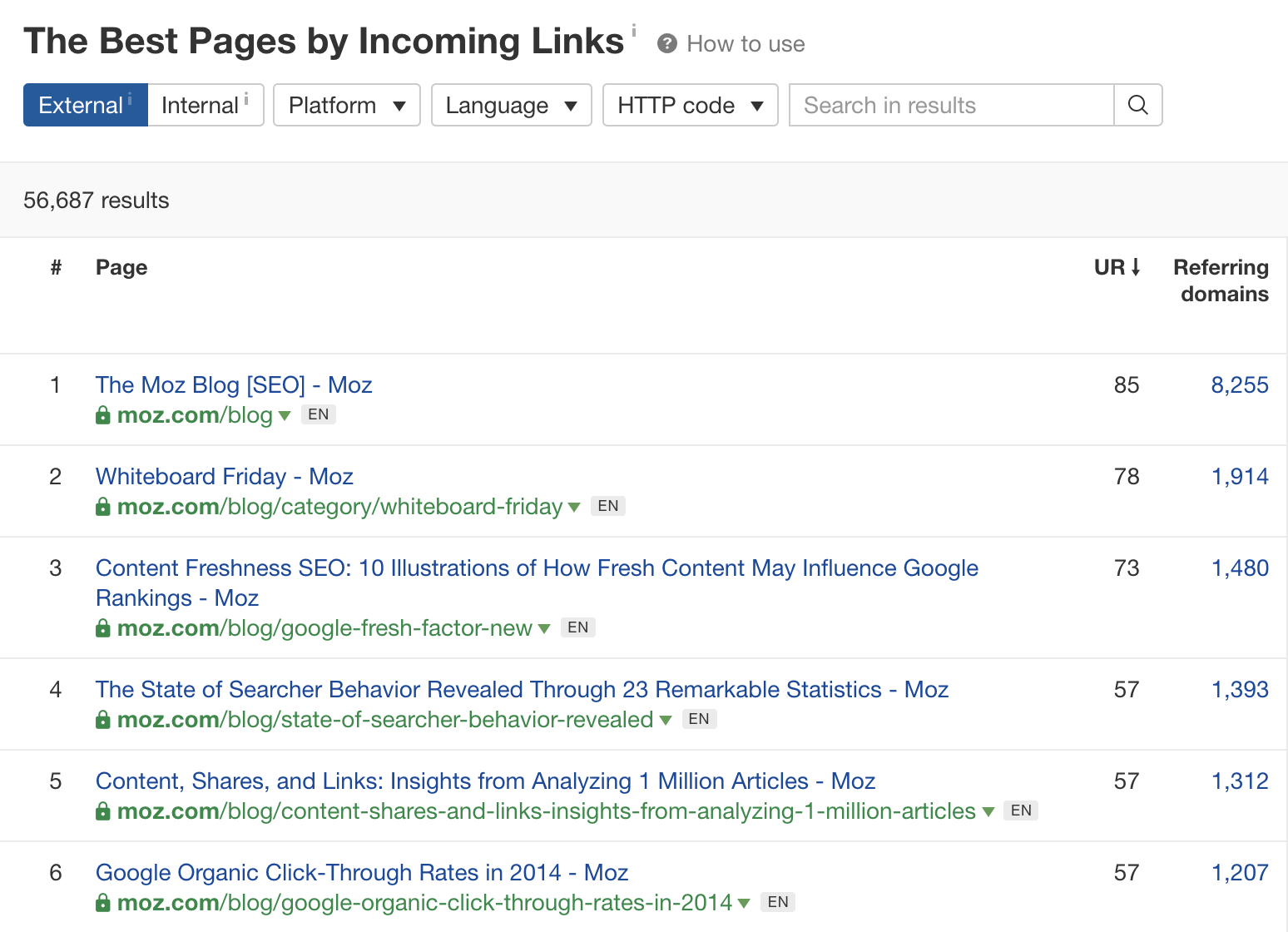
Ahrefs : Sur quels contenus mes concurrents rankent et pas moi ?
Si je ne vous conseille pas de baser toute votre stratégie marketing sur ce que vos concurrents font, il semble tout de même raisonnable de dire que si deux ou trois concurrents sont bien positionnés sur un mot clé précis (et pas vous), c’est qu’il doit être important sur votre marché.
Vous pouvez trouver ces mots-clés avec l’outil de Ahrefs d’écart de contenu :
- Allez sur l’Explorateur de site
- Entrez votre domaine
- Cliquez sur écart de contenu sur le menu de gauche
- Entrez deux ou trois domaines concurrents
- Cliquez sur Voir les mots-clés
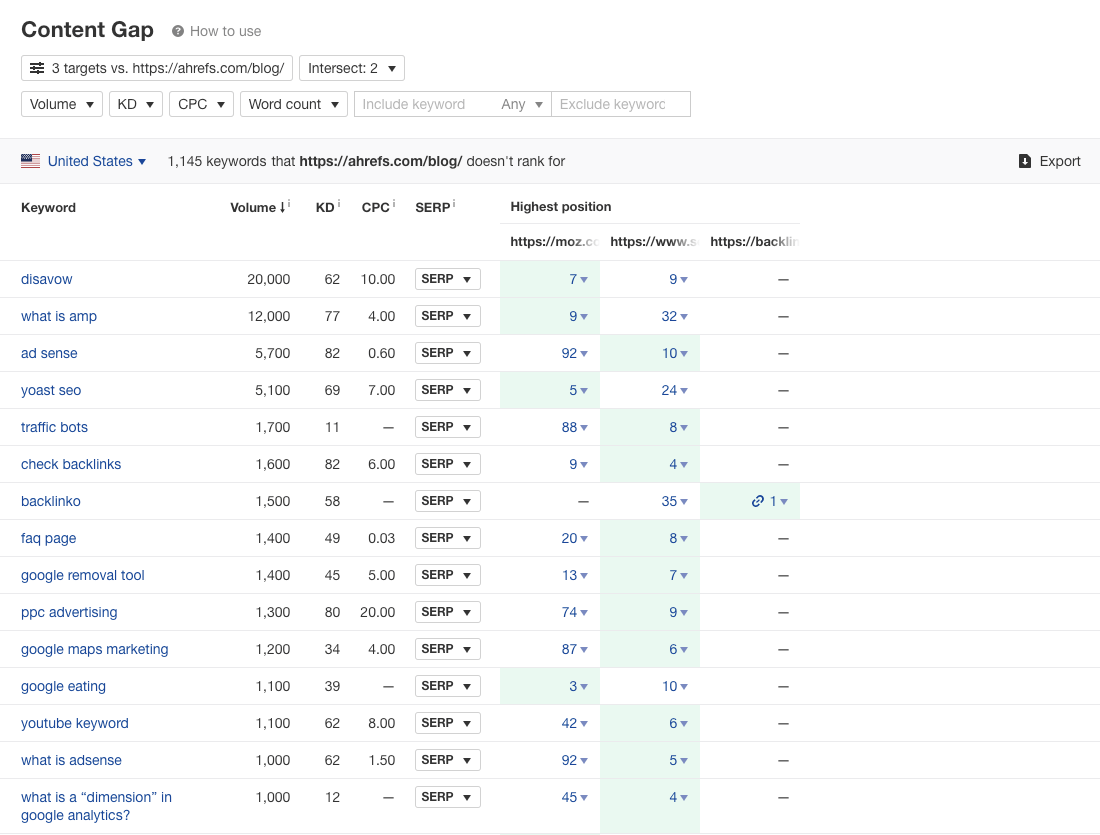
Si cela montre un trop grand nombre de mots-clés ou que vous en trouvez beaucoup qui n’ont aucun intérêt pour voir, passez le nombre d’intersections à deux ou trois :
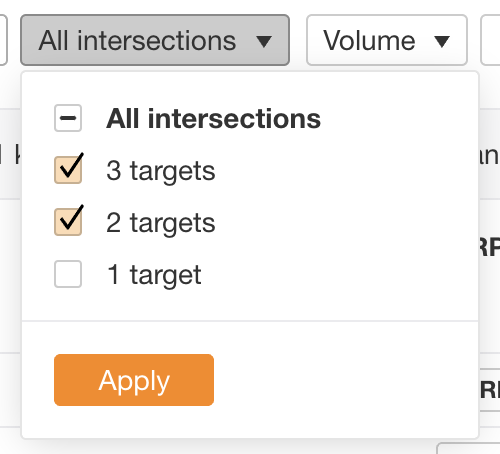
Lecture recommandée : How to Do an Effective Content Gap Analysis for SEO
Conclusion
Nous avons défini dans cet article ce que veut dire l’analyse SEO, pourquoi c’est important en marketing numérique et comment se lancer.
Que vous soyez en train d’optimiser votre blog personnel ou un site de e‑commerce richissime, les informations que vous allez obtenir de ces analyses doivent être au cœur de votre approche pour définir et améliorer les performances.
Si vous ne devez retirer qu’une seule chose de cet article, souvenez-vous que les analyses SEO ne sont qu’un outil. C’est un processus pour identifier avant d’agir en trouvant une réponse adaptée et de valeur.
Vous avez des questions ? Vous pouvez me les poser sur Twitter.